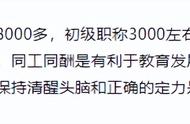使用「通用控制」功能很简单。只需要把你的 Mac 和你的 iPad 放在一起,然后把 Mac 鼠标或触控板光标拖动到屏幕边缘,就会显示连接到旁边的你的这台 iPad。继续拖动一点,光标就会「穿越」到你的 iPad 屏幕上。

我建议你在 Mac 的「显示器偏好设置」中,把两块屏幕的排列方式,按照设备屏幕的真实物理位置来排列。

一旦连接成功,光标就可以在两块屏幕之间顺畅的移动,仿佛突破了设备的物理边界一样。
而且,一旦你的光标移动到另一块设备屏幕,你的键盘也会自动连接到那台设备。不需要任何额外操作。光标在哪,键盘在哪,真的是太爽了!

magic!
还有。
除了可以无缝操控光标和键盘,你也可以把 Mac 上的任何文件拖拽到 iPad 上。
比如把 Mac 上的一个压缩包文件,直接拖拽到 iPad 上的「文件」App 中。